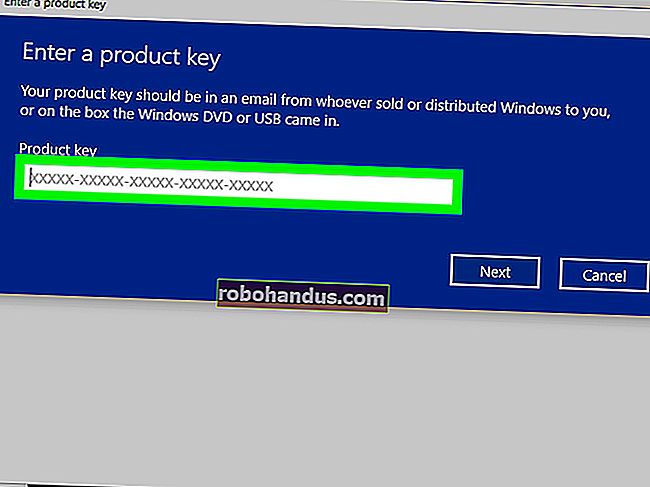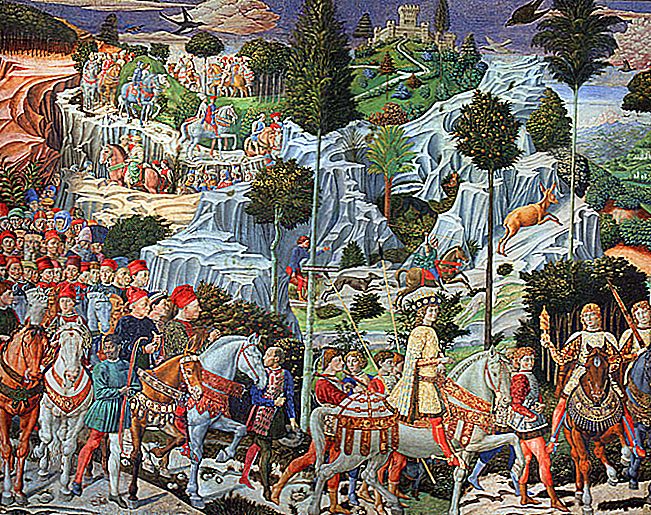Mengapa Nexus 7 Saya Lambat? 8 Cara Mempercepatnya Lagi

Semua orang nampaknya mengeluh kerana tablet Nexus 7 mereka semakin perlahan dari masa ke masa. Pasti, ini anekdot - tetapi ada banyak anekdot. Kami akan merangkumi pelbagai cara untuk mempercepatnya.
Banyak orang melaporkan bahawa kemas kini ke Android 4.2 memperlambat Nexus 7. Namun, nampaknya banyak masalah boleh menyebabkan kelambatan Nexus 7. Kami telah melayari seluruh web untuk melihat muslihat yang dicadangkan orang.
Kosongkan Sebilangan Ruang
Ramai orang melaporkan bahawa Nexus 7 melambatkan ketika mengisi. Apabila 16 GB Nexus 7 mencapai sekitar 3 GB ruang storan yang tersisa, ia mula menjadi perlahan. Mengisi ruang simpanan Nexus 7 anda menyebabkan kelajuan penulisan menjadi perlahan, memperlahankan sistem.
Ini akan menjadi lebih banyak masalah jika anda mempunyai salah satu Nexus 7 8GB yang asli, yang tidak memberi anda banyak ruang untuk ruang penyimpanan. Sekiranya melambatkan, cuba hapus aplikasi dan fail untuk mengosongkan ruang.

Jalankan TRIM (LagFix atau ForeverGone)
Oleh kerana terdapat masalah dengan pemacu untuk penyimpanan Samsung NAND dalaman Nexus 7, Android pada Nexus 7 tidak mengeluarkan perintah TRIM dengan betul untuk membersihkan sektor yang tidak digunakan. Ini menyebabkan kelajuan menulis menjadi perlahan secara mendadak. Ini diperbaiki di Android 4.1.2, dan Android sekarang seharusnya mengeluarkan perintah TRIM ke penyimpanan dalaman.
Walau bagaimanapun, kemas kini ini tidak dapat memperbaiki sektor sedia ada yang seharusnya TRIMMed pada masa lalu, tetapi tidak. Untuk melakukannya sendiri, anda boleh mencuba aplikasi LagFix dari Google Play (memerlukan root). Aplikasi ini merupakan frontend kepada utiliti fstrim, dan ia akan MENYIMPAN simpanan kosong anda, untuk menyelesaikan masalah ini.

Sekiranya tablet anda tidak di-root, anda perlu menggunakan Forever Gone, yang akan mengisi ruang simpanan anda dengan fail kosong dan kemudian menghapusnya, menyebabkan Android mengeluarkan perintah TRIM pada storan.
Sekiranya anda ingin menguji sama ada ini benar-benar melakukan apa-apa, anda boleh menjalankan aplikasi penanda aras penyimpanan Androbench sebelum dan sesudahnya untuk menguji kelajuan penulisan simpanan NAND anda dan melihat apakah ia bertambah baik.
Lumpuhkan Penyegerakan Latar Belakang Arus & Aplikasi Latar Belakang Lain
Seperti yang dinyatakan dalam panduan penyelesaian masalah Nexus 7 kami, penyegerakan Google Currents adalah penyebab kelewatan pada Nexus 7. Sekiranya Nexus 7 anda terlalu lambat atau tidak bertindak balas terhadap peristiwa sentuhan dengan betul, buka aplikasi Currents, masuk ke Tetapannya skrin, dan lumpuhkan pilihan Penyegerakan. Ini akan menghalang Google Currents sentiasa memuat turun dan menulis data di latar belakang.

Anda mungkin juga ingin menonaktifkan penyegerakan latar belakang di aplikasi lain, atau menetapkannya agar tidak disegerakkan jarang - masalah serupa mungkin disebabkan oleh aplikasi lain memuat turun dan menulis data di latar belakang.
Beberapa pengguna di Reddit telah melaporkan bahawa ketinggalan dengan Android 4.2 dapat diperbaiki dengan menonaktifkan akses lokasi pada tablet anda. Ini akan menghalang aplikasi seperti Google Now dan Peta Google menentukan lokasi semasa anda, tetapi patut dicuba jika tablet anda berkelakuan begitu perlahan. Anda akan mendapat tetapan ini di bawah Tetapan -> Akses Lokasi.

Gunakan Penyemak Imbas AOSP, Bukan Chrome
Baiklah, jujur - Chrome sangat perlahan pada Android. Chrome cukup pantas pada Nexus 4 Google, tetapi itu kerana Nexus 4 mempunyai perkakasan yang jauh lebih hebat daripada Nexus 7. Chrome pada Nexus 7 agak perlahan - tatal tatal secara khusus boleh menjadi sangat tersentak. Chrome telah bertambah baik sejak Nexus 7 diperkenalkan, tetapi prestasinya masih belum cukup baik.
Penyemak imbas yang disertakan Android - dikenali sebagai Penyemak Imbas AOSP (Projek Sumber Terbuka Android) - lebih pantas daripada Google Chrome. Khususnya, menatal jauh lebih lancar. Walau bagaimanapun, penyemak imbas AOSP tidak mempunyai ciri penyegerakan Google Chrome yang sangat baik.
Google tidak menyertakan penyemak imbas lalai Android dengan Nexus 7, tetapi anda tetap boleh memasangnya jika Nexus 7 anda di-root. Cukup pasang aplikasi Pemasang Penyemak Imbas AOSP dan gunakannya untuk memasang aplikasi “Penyemak Imbas” AOSP pada tablet anda.

Padam Pelbagai Akaun Pengguna
Sekiranya anda mempunyai banyak akaun pengguna yang disiapkan pada Nexus 7 anda, anda mungkin ingin melumpuhkannya. Apabila anda telah menyiapkan beberapa akaun pengguna, aplikasi di akaun pengguna lain menyinkronkan data di latar belakang - jadi jika anda memiliki tiga akun pengguna, tiga akun Gmail yang berbeda akan diselaraskan di latar belakang sekaligus. Tidak menghairankan bahawa ini dapat memperlahankan keadaan pada perkakasan Nexus 7 yang lebih lama.
Sekiranya anda dapat memperoleh tanpa banyak akaun pengguna, hapus mana-mana akaun pengguna lain dan gunakan satu sahaja. Anda boleh melakukan ini dari skrin Tetapan -> Pengguna.

Lap Cache Anda
Untuk mempercepat, anda mungkin ingin mencuba menghapus partisi cache anda dari menu pemulihan Android.
Pertama, matikan Nexus 7 anda. Tekan dan tahan butang Naikkan Kelantangan + Turunkan Kelantangan + Kuasa untuk menghidupkan peranti - ia akan masuk ke skrin di bawah.

Gunakan kekunci Kelantangan dan Turunkan Volume untuk memilih pilihan mod Pemulihan, dan kemudian tekan butang Daya untuk mengaktifkan mod pemulihan.

Pilih pilihan partisi hapus cache dengan kekunci kelantangan dan ketik Kuasa. Ini akan membersihkan semua data aplikasi anda yang disimpan dalam cache, yang dapat membantu mempercepat.

Selesaikan Masalah Dengan Mod Selamat dan Tetapan Semula Kilang
Sekiranya Nexus 7 anda lambat, anda boleh mencuba boot ke mod selamat, yang akan menjalankan sistem lalai yang bersih tanpa memuatkan aplikasi pihak ketiga. Ini akan memberi tahu anda jika aplikasi pihak ketiga - mungkin widget, kertas dinding langsung, atau aplikasi lain yang berfungsi di latar belakang - memperlahankan sistem anda.

Anda juga boleh melakukan tetapan semula kilang dan bermula dari awal. Sebilangan besar data anda diselaraskan dengan akaun Google anda, termasuk senarai aplikasi yang telah anda pasang, jadi anda akan dapat memulihkan banyak data anda setelah diset semula.

Turunkan atau Pasang ROM Custom
Sekiranya anda fikir Google mengacaukan Nexus 7 dengan Android 4.2, ada berita baik - anda boleh menurunkan Nexus 7 anda kembali ke Android 4.1.2. Anda hanya perlu memuat turun gambar kilang yang sesuai dari Google dan memaparkannya dengan fail .bat yang disertakan. Kami tidak dapat menjamin ini akan menyelesaikan masalah kelajuan anda, tetapi perlu dicuba jika anda ingat tablet anda lebih pantas dengan Android 4.1 dan tidak ada kaedah di atas yang berjaya.
Seperti pada mana-mana peranti Android, anda mungkin juga ingin memasang ROM pihak ketiga seperti Cyanogenmod.

Kenyataannya adalah bahawa Nexus 7 tidak mempunyai perkakasan yang luar biasa ketika diperkenalkan lebih dari setahun yang lalu. Tidak menghairankan bahawa Nexus 7 lebih lambat daripada iPad Mini dan tablet lain, kerana Nexus 7 hanya mempunyai chipset yang lebih perlahan di dalamnya. Chipset NVIDIA Tegra 3 yang lebih tua tidak kompetitif dengan perkakasan terkini. Atas sebab ini, Google dijangka melancarkan Nexus 7 baru dengan kemas kini dalaman dalam beberapa bulan akan datang.
Adakah anda mempunyai petua lain untuk mempercepat Nexus 7?
Kredit Gambar: Johan Larsson di Flickr